文章詳情頁
ps沿著路徑填充圖案
瀏覽:95日期:2024-02-20 14:23:33
ps沿著路徑填充圖案,喜歡的朋友可以一起學習。 最終效果圖  1、在Photoshop中繪制圖案,編輯/定義畫筆。
1、在Photoshop中繪制圖案,編輯/定義畫筆。 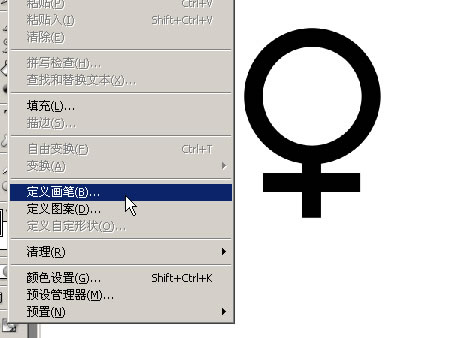 2、繪制路徑,并新建圖層。
2、繪制路徑,并新建圖層。 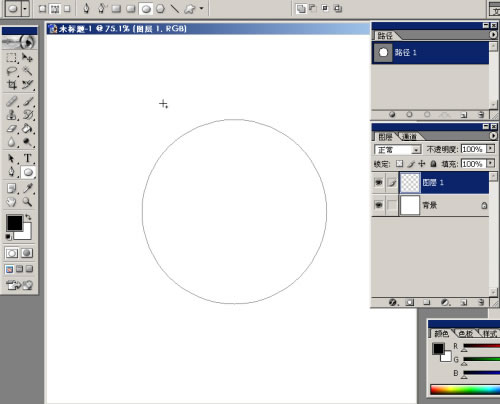 3、調整筆刷參數。
3、調整筆刷參數。 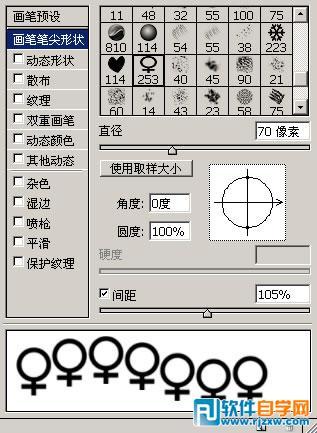 4、點路徑面板上的描邊按鈕。效果如下。但發現圖案都是沿頁面方向垂直的。
4、點路徑面板上的描邊按鈕。效果如下。但發現圖案都是沿頁面方向垂直的。 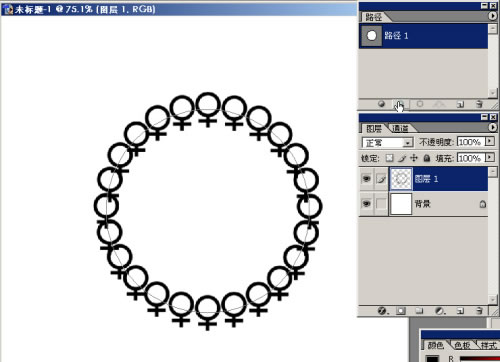 5、繼續調整畫筆參數。
5、繼續調整畫筆參數。 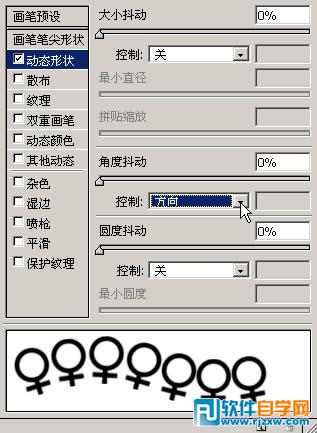 6、再次描邊的效果如下,這就是“方向”的好處了。
6、再次描邊的效果如下,這就是“方向”的好處了。 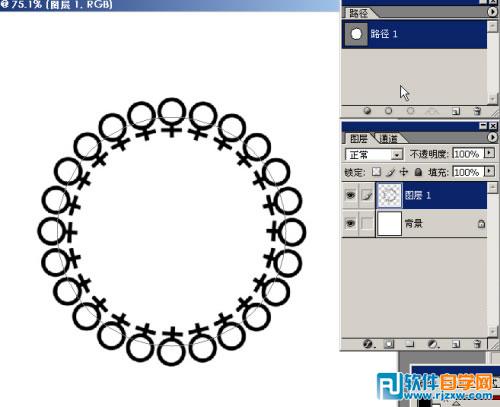 7、將該層復制,并用“自由變換”縮放至合適大小。
7、將該層復制,并用“自由變換”縮放至合適大小。 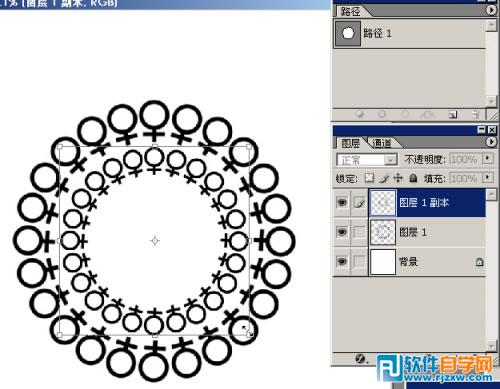 8、雙擊應用變換。按Shift+Ctrl+Alt+T重復復制上次變換。效果如下。
8、雙擊應用變換。按Shift+Ctrl+Alt+T重復復制上次變換。效果如下。  9、將除背景層外的所有圖層合并。并將該層復制。Ctrl+T,將變換的中心點移至圖示位置,并旋轉90度。
9、將除背景層外的所有圖層合并。并將該層復制。Ctrl+T,將變換的中心點移至圖示位置,并旋轉90度。 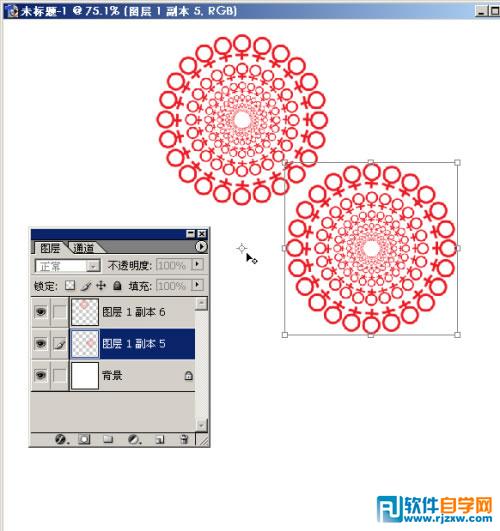 10、雙擊應用變換。按Shift+Ctrl+Alt+T重復復制上次變換。效果如下。
10、雙擊應用變換。按Shift+Ctrl+Alt+T重復復制上次變換。效果如下。 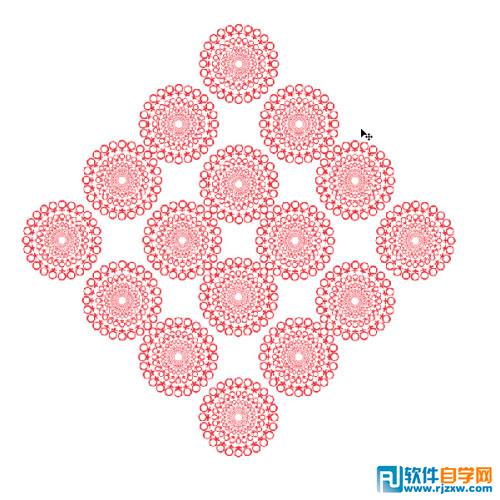 11、將除背景層的所有圖層合并。按Ctrl+T調出變換調節框。Ctrl+R調出標尺。在水平和垂直方向各拉出一條參考線。按Ctrl+T調出變換調節框的目的是更方便的找到圖象的中心點。效果如下:
11、將除背景層的所有圖層合并。按Ctrl+T調出變換調節框。Ctrl+R調出標尺。在水平和垂直方向各拉出一條參考線。按Ctrl+T調出變換調節框的目的是更方便的找到圖象的中心點。效果如下: 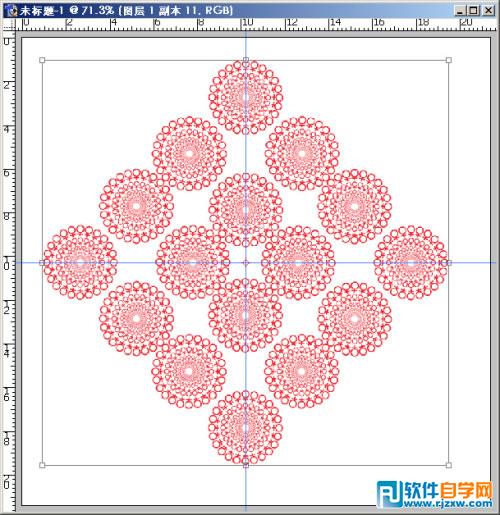 12、選擇矩形選框工具,按Alt+Shift以參考線的交匯處為中心繪制正方形選區。并將其定義成圖案。
12、選擇矩形選框工具,按Alt+Shift以參考線的交匯處為中心繪制正方形選區。并將其定義成圖案。  13、填充后的效果。可以用填充圖層,好處就是可以調整圖案的大小。
13、填充后的效果。可以用填充圖層,好處就是可以調整圖案的大小。  這種方法雖慢點,但比“濾鏡”里的“偏移”好理解。又做了幾個效果。路徑描邊結合筆刷可以得到很多豐富的效果的。多試試就有收獲的。
這種方法雖慢點,但比“濾鏡”里的“偏移”好理解。又做了幾個效果。路徑描邊結合筆刷可以得到很多豐富的效果的。多試試就有收獲的。  以上就是ps沿著路徑填充圖案,希望大家喜歡,請繼續關注好吧啦網。
以上就是ps沿著路徑填充圖案,希望大家喜歡,請繼續關注好吧啦網。
 1、在Photoshop中繪制圖案,編輯/定義畫筆。
1、在Photoshop中繪制圖案,編輯/定義畫筆。 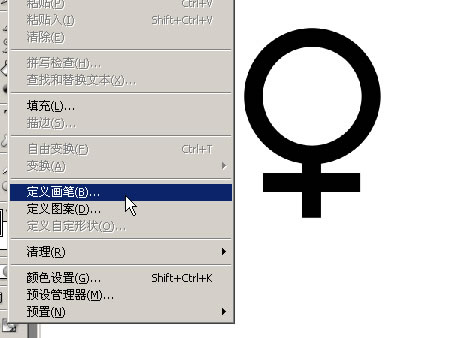 2、繪制路徑,并新建圖層。
2、繪制路徑,并新建圖層。 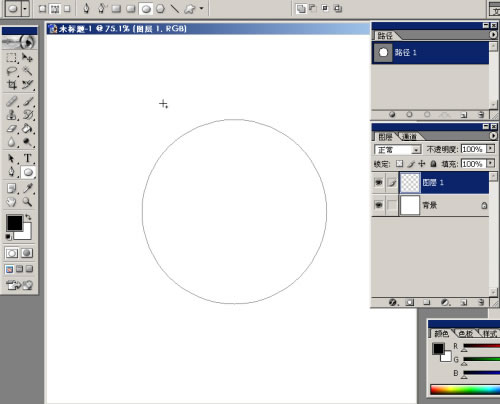 3、調整筆刷參數。
3、調整筆刷參數。 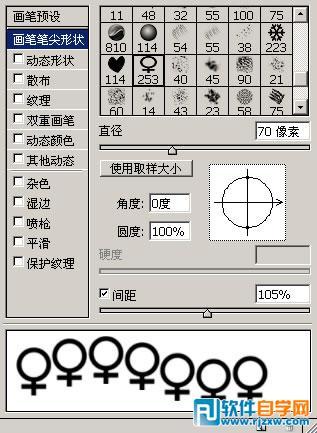 4、點路徑面板上的描邊按鈕。效果如下。但發現圖案都是沿頁面方向垂直的。
4、點路徑面板上的描邊按鈕。效果如下。但發現圖案都是沿頁面方向垂直的。 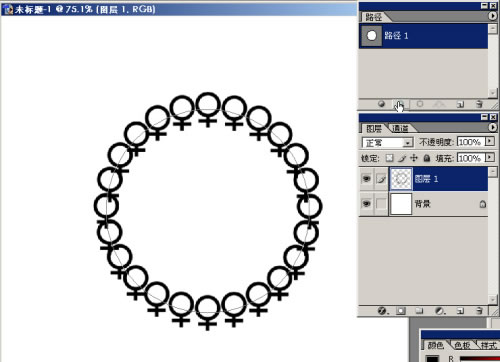 5、繼續調整畫筆參數。
5、繼續調整畫筆參數。 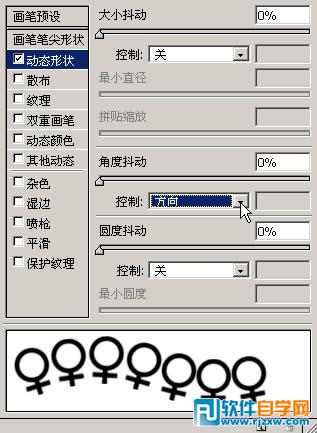 6、再次描邊的效果如下,這就是“方向”的好處了。
6、再次描邊的效果如下,這就是“方向”的好處了。 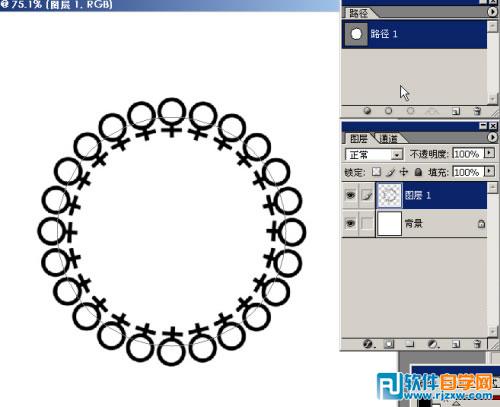 7、將該層復制,并用“自由變換”縮放至合適大小。
7、將該層復制,并用“自由變換”縮放至合適大小。 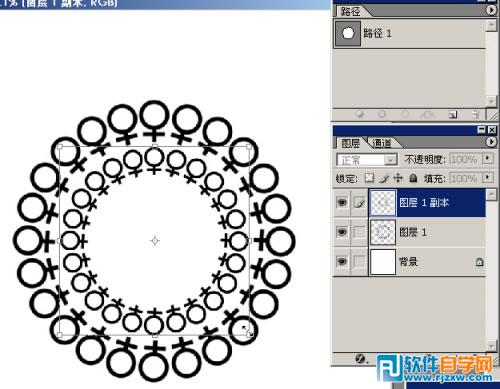 8、雙擊應用變換。按Shift+Ctrl+Alt+T重復復制上次變換。效果如下。
8、雙擊應用變換。按Shift+Ctrl+Alt+T重復復制上次變換。效果如下。  9、將除背景層外的所有圖層合并。并將該層復制。Ctrl+T,將變換的中心點移至圖示位置,并旋轉90度。
9、將除背景層外的所有圖層合并。并將該層復制。Ctrl+T,將變換的中心點移至圖示位置,并旋轉90度。 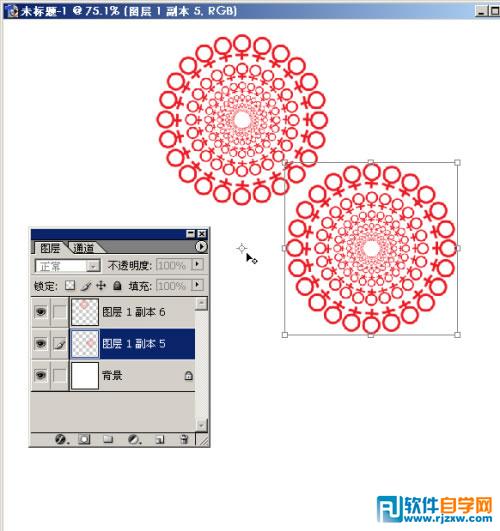 10、雙擊應用變換。按Shift+Ctrl+Alt+T重復復制上次變換。效果如下。
10、雙擊應用變換。按Shift+Ctrl+Alt+T重復復制上次變換。效果如下。 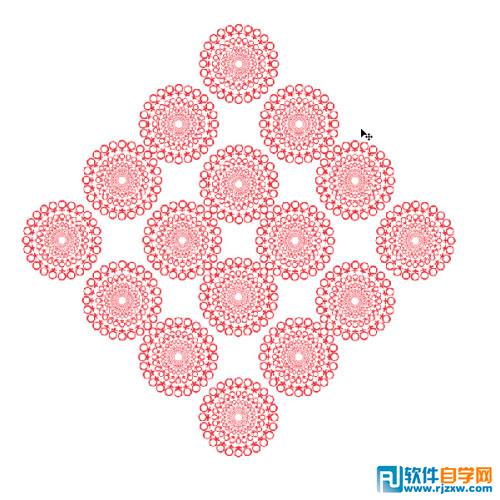 11、將除背景層的所有圖層合并。按Ctrl+T調出變換調節框。Ctrl+R調出標尺。在水平和垂直方向各拉出一條參考線。按Ctrl+T調出變換調節框的目的是更方便的找到圖象的中心點。效果如下:
11、將除背景層的所有圖層合并。按Ctrl+T調出變換調節框。Ctrl+R調出標尺。在水平和垂直方向各拉出一條參考線。按Ctrl+T調出變換調節框的目的是更方便的找到圖象的中心點。效果如下: 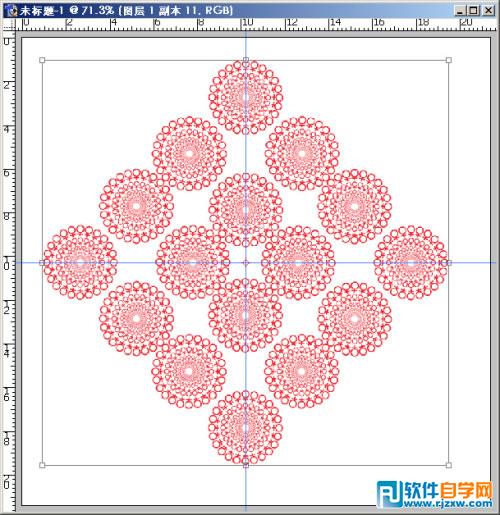 12、選擇矩形選框工具,按Alt+Shift以參考線的交匯處為中心繪制正方形選區。并將其定義成圖案。
12、選擇矩形選框工具,按Alt+Shift以參考線的交匯處為中心繪制正方形選區。并將其定義成圖案。  13、填充后的效果。可以用填充圖層,好處就是可以調整圖案的大小。
13、填充后的效果。可以用填充圖層,好處就是可以調整圖案的大小。  這種方法雖慢點,但比“濾鏡”里的“偏移”好理解。又做了幾個效果。路徑描邊結合筆刷可以得到很多豐富的效果的。多試試就有收獲的。
這種方法雖慢點,但比“濾鏡”里的“偏移”好理解。又做了幾個效果。路徑描邊結合筆刷可以得到很多豐富的效果的。多試試就有收獲的。  以上就是ps沿著路徑填充圖案,希望大家喜歡,請繼續關注好吧啦網。
以上就是ps沿著路徑填充圖案,希望大家喜歡,請繼續關注好吧啦網。上一條:ai 陶罐制作教程下一條:illustrator 制作動畫
相關文章:
排行榜
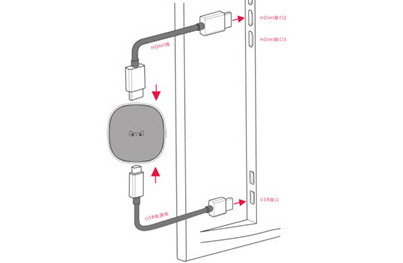
 網公網安備
網公網安備